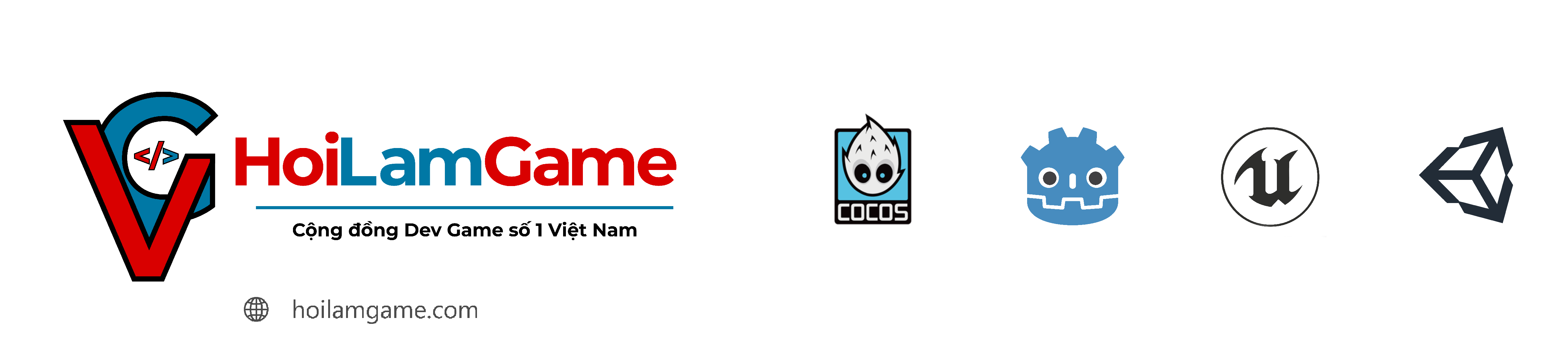Xin chào các bạn, hôm nay mình sẽ hướng dẫn CHI TIẾT các bạn đưa TLBB lên VPS chạy online.
Ở diễn đàn cũng đã có 1 số bài hướng dẫn nhưng mình không thấy rõ ràng lắm và hiện khi cài mysql server đã chạy bản mới nên có thể khó với 1 số bạn.
B1: Cần chuẩn bị 1 VPS LINUX Centos 6 32BIT thông dụng mà dễ dàng hơn bản 64BIT nhé
Mở terminal chạy các lệnh sau:
Sau khi chạy lệnh sudo mysql_secure_installation thì set pass luôn cho mysql nhé
Nếu bị báo socket=/data/var/lib/mysql/mysql.sock thì restart lại mysql nhé.
Sau đó đăng nhập vào mysql bằng lệnh:
Điền pass vừa set ở bước trên vào để đăng nhập
Sau đó gán full quyền cho root
B2: Cài thư viện lib
Mở terminal chạy các lệnh sau:
B3: Config ODBC.INI
Các bạn vào /etc/odbc.ini sẽ thấy file trống thì sửa file nhé
Sau đó hãy mở navicat lên import file SQL vào nhé
SQL file:
https://www.fshare.vn/file/5APENSPZH674
Sau khi import xong có thể kiểm tra đã thành công chưa bằng lệnh
Nó báo connected là OK.
B4: Up server TLBB lên VPS
Server file: https://www.fshare.vn/file/DDFTIS68DV2C
Up file tlbb.tar.gz lên /home/
Sau đó chạy lệnh:
Vào /home/tlbb/Server/Config
Config IP và thông tin kết nối mysql ở 3 file:
LoginInfo.ini
ServerInfo.ini
ShareMemInfo.ini
Nhớ sửa
Ở file ServerInfo.ini nhớ sửa cả Billing
IP là IP máy chạy Billing và nhớ set port nhé.
B5: Chạy billing trên win
Ở đây các bạn có vps win thì có thể chạy luôn hoặc lấy máy nhà để chạy billing
Billing: https://www.fshare.vn/file/3Q3X5ORFKDUU
Nhớ config lại IP và thông tin kết nối mysql trong file BillServer.ini nhé.
Client: http://www.fshare.vn/file/R53NUZ6L84IZ
Client thì các bạn chỉ việc vào Patch/loginserver.txt sửa lại toàn bộ IP là đc.
Ở đây mình chạy bản của bạn eworld https://CLBDEVGAME.com/threads/7253...b-Account-Full-Admin-Home-FPT-Full-Admin.html
Các bạn có thể tải bộ web tại đây
Web
Web Account: https://www.fshare.vn/file/UCTVPMO9XN93 (login admin/123456 pass unrar: [email protected])
Web Home: https://www.fshare.vn/file/4NO8QTMCJFAS (login admin/admin pass unrar: [email protected])
Cảm ơn bạn eworld rất nhiều !!!
B6: Run server
Chúc các bạn thành công ! Mọi thắc mắc cứ post lên đây mình sẽ trả lời nhé
Ở diễn đàn cũng đã có 1 số bài hướng dẫn nhưng mình không thấy rõ ràng lắm và hiện khi cài mysql server đã chạy bản mới nên có thể khó với 1 số bạn.
B1: Cần chuẩn bị 1 VPS LINUX Centos 6 32BIT thông dụng mà dễ dàng hơn bản 64BIT nhé
Mở terminal chạy các lệnh sau:
Mã:
yum update
yum install http://mirror.centos.org/centos/6/os/i386/Packages/mysql-5.1.73-8.el6_8.i686.rpm
yum install http://mirror.centos.org/centos/6/os/i386/Packages/mysql-server-5.1.73-8.el6_8.i686.rpm
sudo service mysqld restart
sudo mysql_secure_installationSau khi chạy lệnh sudo mysql_secure_installation thì set pass luôn cho mysql nhé
Nếu bị báo socket=/data/var/lib/mysql/mysql.sock thì restart lại mysql nhé.
Sau đó đăng nhập vào mysql bằng lệnh:
Mã:
mysql -u root -pSau đó gán full quyền cho root
Mã:
GRANT ALL ON *.* TO root@'%' IDENTIFIED BY 'điềnpassroot';B2: Cài thư viện lib
Mở terminal chạy các lệnh sau:
Mã:
yum install unixODBC unixODBC*devel libtool*ltdl libtool*ltdl*devel
yum install mysql*connector*odbc
ln -s /usr/lib/libodbc.so.2.0.0 /usr/lib/libodbc.so.1
sudo service mysqld restartB3: Config ODBC.INI
Các bạn vào /etc/odbc.ini sẽ thấy file trống thì sửa file nhé
Mã:
[tlbb]
Description = ServerTLBB Database
Driver = /usr/lib/libmyodbc5.so
Server = IPVPSLINUX
Database = tlbb
Port = 3306
Option = 3
User = root
Password = 123456
Socket = /var/lib/mysql/mysql.sock
]SQL file:
https://www.fshare.vn/file/5APENSPZH674
Sau khi import xong có thể kiểm tra đã thành công chưa bằng lệnh
Mã:
isql -v tlbbB4: Up server TLBB lên VPS
Server file: https://www.fshare.vn/file/DDFTIS68DV2C
Up file tlbb.tar.gz lên /home/
Sau đó chạy lệnh:
Mã:
cd /home
tar xzvf tlbb.tar.gzVào /home/tlbb/Server/Config
Config IP và thông tin kết nối mysql ở 3 file:
LoginInfo.ini
ServerInfo.ini
ShareMemInfo.ini
Nhớ sửa
Mã:
DBUser=rootỞ file ServerInfo.ini nhớ sửa cả Billing
IP là IP máy chạy Billing và nhớ set port nhé.
B5: Chạy billing trên win
Ở đây các bạn có vps win thì có thể chạy luôn hoặc lấy máy nhà để chạy billing
Billing: https://www.fshare.vn/file/3Q3X5ORFKDUU
Nhớ config lại IP và thông tin kết nối mysql trong file BillServer.ini nhé.
Client: http://www.fshare.vn/file/R53NUZ6L84IZ
Client thì các bạn chỉ việc vào Patch/loginserver.txt sửa lại toàn bộ IP là đc.
Ở đây mình chạy bản của bạn eworld https://CLBDEVGAME.com/threads/7253...b-Account-Full-Admin-Home-FPT-Full-Admin.html
Các bạn có thể tải bộ web tại đây
Web
Web Account: https://www.fshare.vn/file/UCTVPMO9XN93 (login admin/123456 pass unrar: [email protected])
Web Home: https://www.fshare.vn/file/4NO8QTMCJFAS (login admin/admin pass unrar: [email protected])
Cảm ơn bạn eworld rất nhiều !!!
B6: Run server
Mã:
cd /home/tlbb/
sh run.shChúc các bạn thành công ! Mọi thắc mắc cứ post lên đây mình sẽ trả lời nhé
Chỉnh sửa lần cuối: